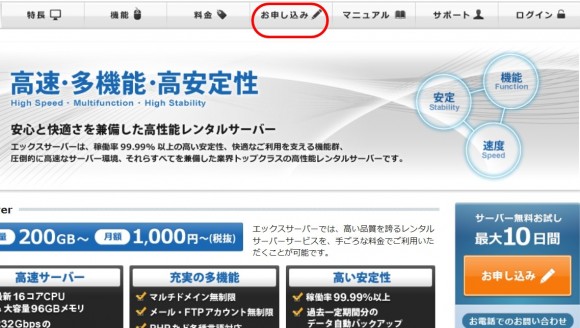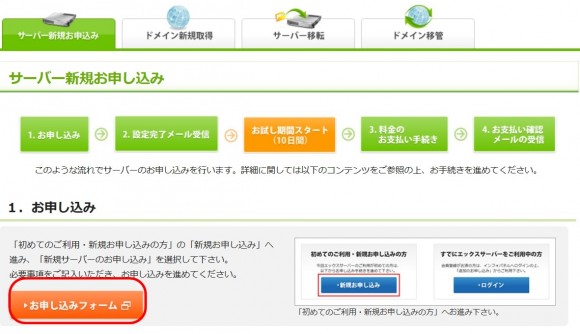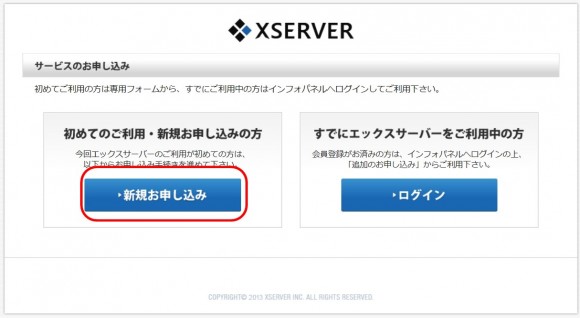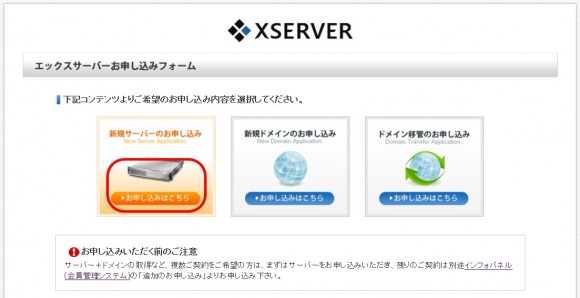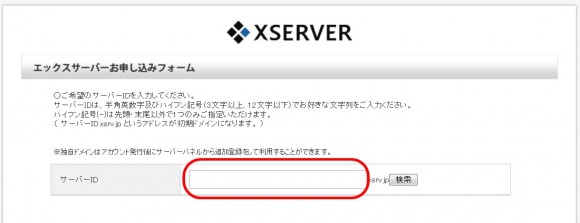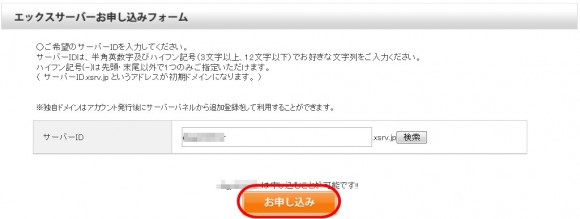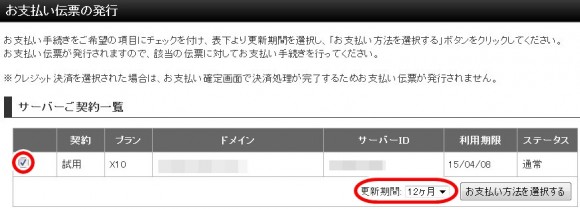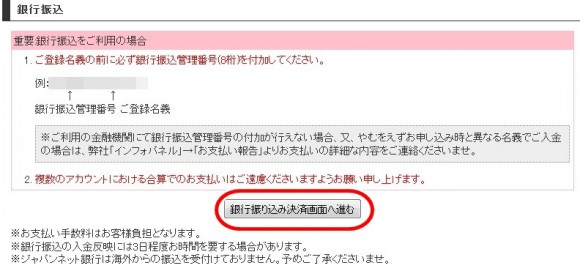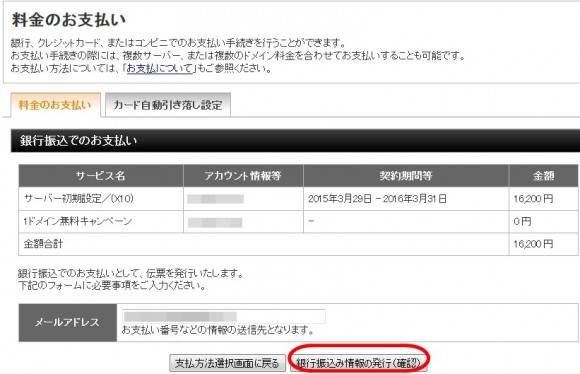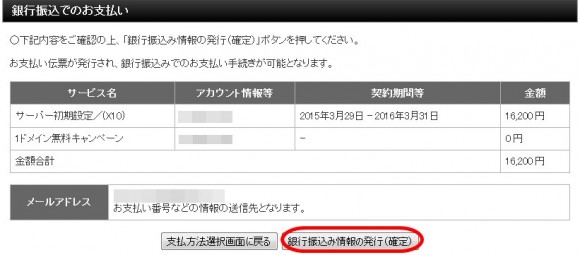エックスサーバーは初心者にもオススメ安心のレンタルサーバーだった
2016/07/01
※画像はエックスサーバーとは関係ありません。
ドメインを取得しただけでは、何も出来ないのでサーバーが必要です。自宅サーバーでも可能ですが、費用とか管理とかハードルが高いのでレンタルした方がいいかなと。
しかし、初レンタルサーバーだと、どこが良いのか見当も付きません。壮観なサーバールームをイメージすると、相当な費用を取られそうなので、ここはググってしっかりと下調べをする事にしました。
取り合えず、初心者にもオススメと出てきたのは、さくらのレンタルサーバーやロリポップです。格安プランは月100円程度と嘘みたいに安い!他のプランも安い!
どちらかでもよかったのですが、複数のサイトを運営したいので、もう少し高くてもいいので欲張ってみました。
すると、名のあるブロガーにも評判の高い「エックスサーバー」という会社を頻繁に見るようになってきました。前述のレンタルサーバーと比べて割高なのに利用者が多く評価も高いのはなぜか?
それなりの理由があるはずなので、費用やサービス内容、契約手順などチェックしてみましょう。
エックスサーバーの特徴(x10プラン)
- x10プラン 初期費用3000円(税抜き)一年契約で月額1000円(税抜き)
- マルチドメイン
- ディスクスペース 200GB
- データベース 50個
- データの転送量(70GB/日)
- サーバー稼働率99.99%以上の安定性
- 電話サポート
- メール機能の充実
- 運営10年以上の実績
- 独自SSLが無料
マルチドメインとは、1つのサーバー契約で複数のサイトを運営できるという事です。HDD容量を考慮しても10サイト以上の運営ができるでしょう。
また、転送量も大きいので動画系のサイトでもなければ問題ないキャパです。もちろん動画サイトもyoutubeなどのリンクを埋め込む方式なら大丈夫。アダルトは禁止ですけどねw
趣味でブログをする分には持て余すほどのスペックですが、アフィリエイトで稼ごうと思ったら、複数サイトは当たり前なので、初めからこのくらいのスペックはあった方が良いと思います。
月千円くらいなら、ワンサイトでペイできるはずです。これで複数のサイトを運営できると、費用も契約の手間も少しで済むのはよいですね。ドメイン代は別ですが。。
エックスサーバー x10プランを契約する
ちょっとドキドキしながら、初のレンサバ契約をしました。ちなみに申し込み後10日間の試用期間があり、この間に振り込みを行い受領された日から、本契約が始まるので、気軽に申し込みできます。もちろん試してやめる事も出来ます。
とは言え、何事も始めては不安なものなので、実際に行った契約手順を公開します。
エックスサーバーに申し込みをしよう
- トップページの3箇所に「お申し込み」があるのでクリックします。
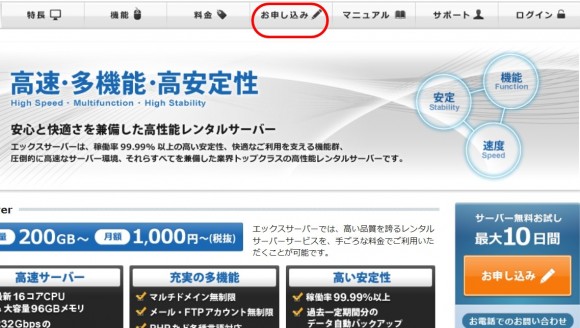
- 「お申し込みフォーム」をクリック。
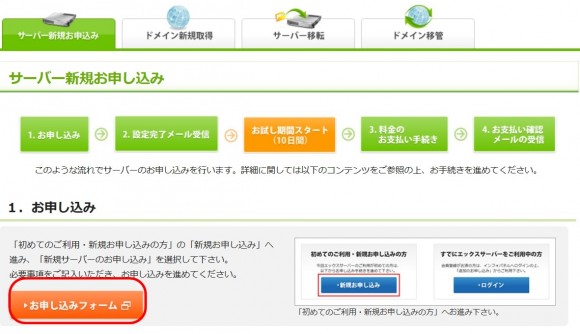
- 「新規お申し込み」をクリック。
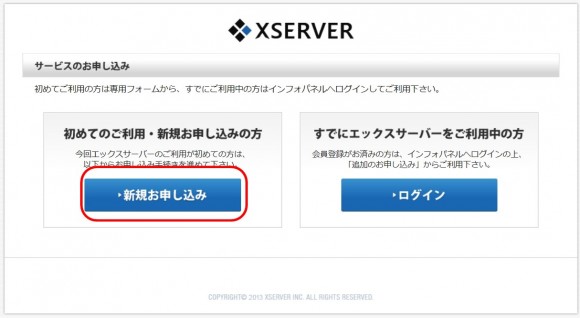
- 「新規サーバーのお申し込み」をクリック。
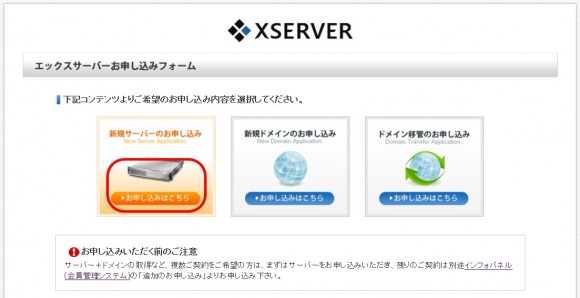
- サーバーIDを入力。検索をクリックして、利用できるIDの場合に「お申し込み」が下に表示されます。
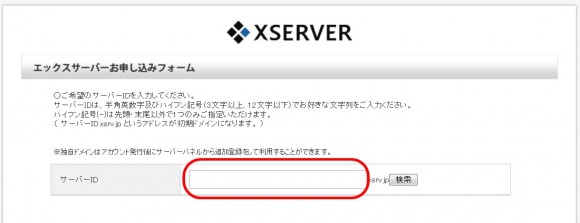
- 「お申し込み」が出たらクリック。
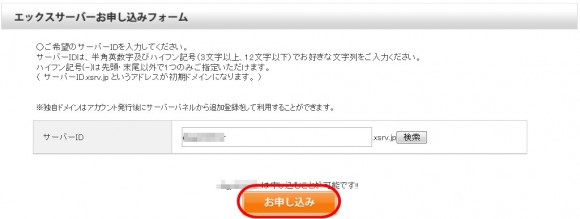
- お申し込み完了後、「Xserver サーバアカウント設定完了のお知らせ(試用期間)」とういうメールが送られてきます。
メールに記載されている重要情報は以下です。
- ユーザーアカウント情報:会員IDとパスワードでインフォパネルにログインできる
- サーバーアカウント:情報サーバーIDとパスワードでサーバーパネルにログインできる。
- ネームサーバー:ドメイン側にサーバーを紐付けするときに必要。
また、インフォパネルにログイン後は、サーバーパネルやファイルマネージャにパス入力無しでもログイン可能になります。
支払い手続きをしよう
支払い完了してから本契約ですが、手続きをして即完了とはならないので、猶予期間を5日程度とみて早めに振り込んだ方がいいです。特に銀行振込の場合は銀行の営業日や営業時間があるので要注意です!
- インフォパネルにログイン後、「料金のお支払い」をクリックし、料金のお支払い画面に移動します。
- サーバーご契約一覧の左にチェックを入れる。また、更新期間ですが割引を考えると12ヶ月がオススメなので変更を忘れずに。
- 「お支払い方法を選択する」をクリック。
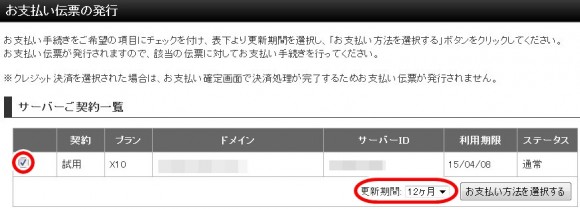
契約金の振り込み方法は、銀行振込・クレジットカード・コンビニ払い・ペイジーの4つです。ここでは、銀行振込について説明します。
また、ネットバンクなら無職でも、身分証さえあれば口座を開設できます。オススメは住信SBIネット銀行と楽天銀行です。報酬の振り込みなどにも必要なので、ネットバンクの口座も1つくらい持っておくと便利でしょう。
- 「銀行振り込み決済画面へ進む」をクリック。
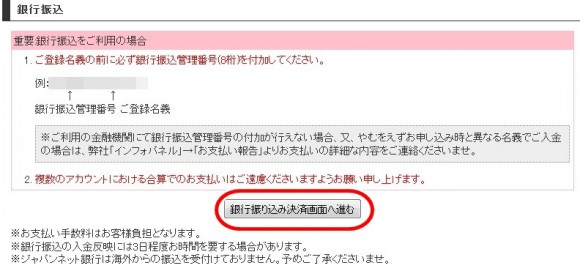
- メールアドレス等を確認後、「銀行振り込み情報の発行(確認)」をクリック。
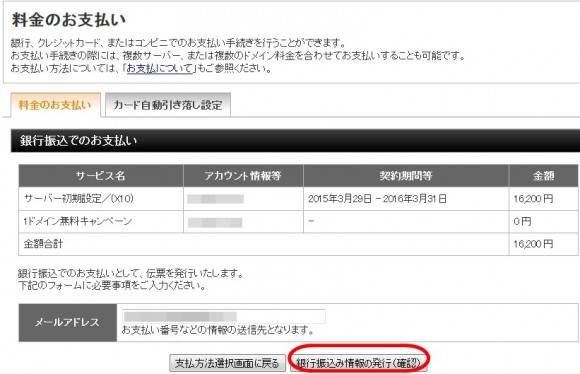
- (確定)に変わるので、「銀行振り込み情報の発行(確定)」をクリック。
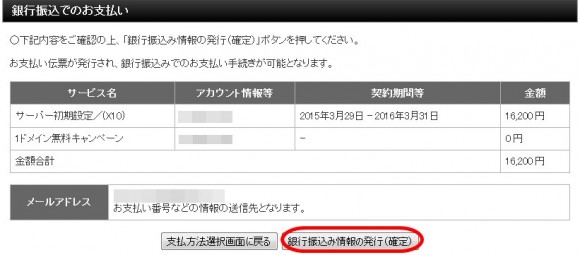
クリック後、「Xserver ご利用料金お支払に関するお知らせ」メールが届きます。
余談ですが、ここで(確定)に変わっている事に気付かず、「メールが届かねー」と何度もやり直した挙句、「何か不具合だよコレ」と思って一旦寝ました(笑)
さてぐっすり寝て落ち着くと、確定に変わっている事に気付いて、無事にメールの送られてきました。
あとは銀行のHPから振り込むだけなんですが、何と営業時間を過ぎていたので、この日は振り込めず・・・結局、予約設定で翌日の午前中に振込みました。こんな事もあるので、振り込み完了までの時間も考慮して、早めに済ませましょう。
また、正式契約期間は、入金確認後から一年となるようです。試用期間は、あくまでも最大10日間という事です。試用期間10日間終了後からだと思っていたので、少し損した気分ですが、契約出来ずにまたやり直しはアホらしいので、やっぱり早めに振り込みましょうw
また、キャンペーンやプレゼントのドメインの登録は、正式契約後になります。
月額1,000円(税抜)から、高速・多機能・高安定『エックスサーバー』 ![]()
まとめ
このブログは、キャンペーンで貰えたドメインでスタートしました。タイミングが良いとx10プランでもドメインを貰える事があるようです。サーバー契約中はドメインの更新料も必要ないのでお得です。
キャンペーンはちょいちょいあるようですが、いつあるか分からないので、やる気のあるうちに始めてしまっても良いと思います。
実際に始めてみて分かった事や実感できる事も多いので、僅かな得より待つ時間の方がもったいないと思います。
関連記事
関連記事はありませんでした